 .
.Verwenden Sie das Werkzeug für Vortragsbezeichnungen, um taktgebundene Angaben zu platzieren.
Angaben, die als Text erscheinen. wie Dynamikzeichen und Tempoangaben, sind in der Regel Vortragsbezeichnungen und werden mit dem Werkzeug für Vortragsbezeichnungen eingefügt.
In dieser Lektion lernen Sie, wie Sie:
Hinweis. Öffnen Sie bitte „Tutorium 6.MUS“ .
In diese Partitur fügen wir eine Tempoangabe „Flowingly“ oberhalb des ersten Taktes im oberen Notensystem ein, die ein Tempo von 80 Schlägen pro Minute anzeigt. Finale enthält eine Kategorie von Vortragsbezrichnungen, die Tempo- und Metronomangaben enthält. Wir werden dieser Kategorie nun unsere eigene Tempoangabe hinzufügen, die automatisch das Aussehen der anderen Tempoangaben übernimmt. Wir werden der Angabe auch eine Anzahl von Schlägen pro Minute zuweisen, um das Wiedergabetempo unseres Dokuments zu ändern.
Wie Sie eine Tempoangabe hinzufügen:
 .
.
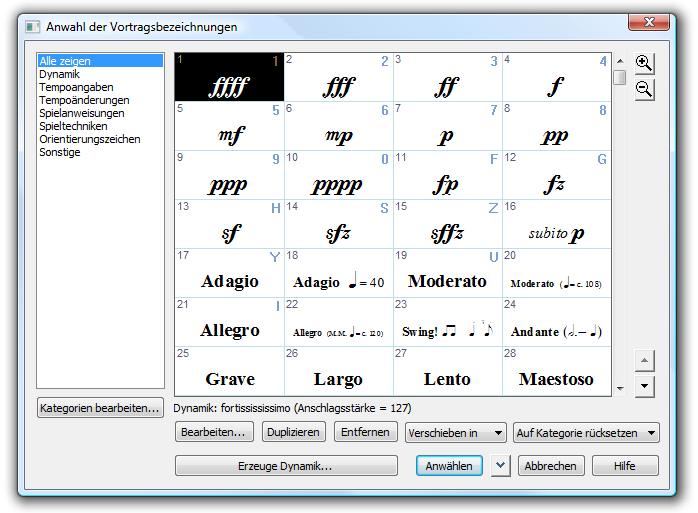
Eine Dynamikangabe zeigt die Lautstärke der Musik, mit der der einzelne Musiker spielen soll, und darum (anders als bei Tempoangaben) einem einzelnen Notensystem zugeordnet werden kann. Sie können auch mehren Notensystemen Dynamikzeichen auf einmal zuweisen. Jetzt werden wir drei Notensystemen ein Dynamikzeichen hinzufügen.
Wie Sie Dynamikangaben hinzufügen:
 -Angabe.
-Angabe. erscheint unterhalb der drei Notensysteme. Beachten Sie, dass die Angabe unterhalb der Gesangsstimme mit dem Text kollidiert. Dies werden wir im nächsten Abschnitt beheben.
erscheint unterhalb der drei Notensysteme. Beachten Sie, dass die Angabe unterhalb der Gesangsstimme mit dem Text kollidiert. Dies werden wir im nächsten Abschnitt beheben.Dynamikangaben für Gesang erscheinen normalerweise oberhalb des Notensystems, sodass sie sich nicht mit dem Liedtext in die Quere kommen. Vielleicht möchten Sie, dass die Dynamikangaben für Gitarre und Klavier unterhalb des ersten ganzen Takts erscheinen. Lassen Sie uns diese jetzt verschieben.
Wie Sie Vortragsbezeichnungen platzieren:

Handhabungsmarkierung – Wenn Sie Vortragsbezeichnungen, Artikulationen oder andere Angaben hinzufügen, werden Sie feststellen, dass neben der Angabe Handhabungsmarkierungen erscheinen. Handhabungsmarkierungen erscheinen, wenn das Werkzeug für die Eingabe aktiviert ist, und können zum Verschieben der Angabe verwendet werden.
Hinweis. Die gestrichelte blaue Linie zeigt Ihnen an, welchem Takt die Vortragsangabe zugeordnet ist. Stellen Sie sicher, dass die Linie am richtigen Schlag verankert ist, damit die Musik richtig ausgerichtet wird und auch richtig aktualisiert wird, wenn Sie sie bearbeiten. Wenn Sie die Angabe horizontal verschieben, aktualisiert sich die Ankerlinie automatisch. Wenn Sie möchten, dass die Ankerlinie an Ihrem Schlag verankert bleibt, halten Sie beim Ziehen die
Tipp. Sie können eine Vortragsbezeichnung auch mit den Pfeiltasten sehr präzise verschieben.
Sie können mehrere Notensysteme gleichzeitig anwählen, indem Sie außerhalb der Notensysteme klicken und einen Rahmen um die Notensysteme ziehen, um mehrere Vortragsbezeichnungen gleichzeitig zuzuweisen.
Wie Sie mehrere Vortragsbezeichnungen gleichzeitig einfügen:
 -Angabe an.
-Angabe an. -Angabe des Notensystems der linken Hand und ziehen Sie die Angabe des Klarinettennotensystems nach rechts, bis sie sich unter dem ersten Schlag von Takt 8 befindet.
-Angabe des Notensystems der linken Hand und ziehen Sie die Angabe des Klarinettennotensystems nach rechts, bis sie sich unter dem ersten Schlag von Takt 8 befindet.
Weiter 
|
| Startseite |

|